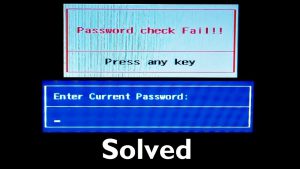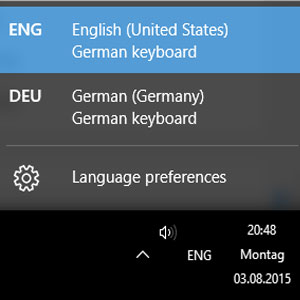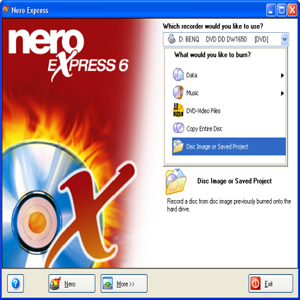حذف برنامههای از پیش نصب شده در ویندوز ۱۰
سلام به تمام کاربران ویندوز 10 و، سلام به شما همراهان مِستر آموز.
همانطور که میدانید که تمام نسخه های ویندوز یک سری برنامه به صورت از پیش نصب شده (Built in) دارند، که از قسمت استارت و در All Apps می توان آن ها را دید. این برنامه ها بصورت عادی قابل حذف نیستند.
اما ترفندهایی برای حذف این برنامه ها وجود دارد. اگر شما نیز می خواهید این برنامه های پیش نصب سیستم را حذف نمائید در این مقاله آموزشی با ما همراه باشید.
حذف برنامههای از پیش نصب شده در ویندوز ۱۰
البته قبل از شروع فرایند حذف، بهتره بگوییم که اصلا پیشنهاد نمی شود که برنامه های پیش فرض سیستم را حذف کنید. به دلیل اینکه این برنامه ها فضای بسیار کمی از هارد را اشغال می کنند. و اگر از این برنامه ها استفاده ای ندارید، بهتره که از آن ها چشم پوشی کنید.
البته لازم به ذکر است که با آپدیت کردن ویندوز، برنامه های پیش فرض مجددا نصب می شوند.
اما اگر تصمیم دارید که برنامه های پیش فرض را حذف کنید پس ادامه مقاله را مطالعه کنید.
حذف برنامه های پیش نصب بصورت عادی
برای حذف برنامه ها بصورت پیش فرض طبق تصویر زیر باید از منوی Start و قسمت All Apps کلیک راست کرده و گزینه Uninstall را انتخاب کنید.

البته این روش برای همه برنامه ها کاربرد ندارد. و فقط برنامه هایی مانند Get Office ،Get Skype ،Get Started ،News ،Phone Companion و Sports را حذف خواهد کرد.
علاوه بر برنامه های مذکور، برنامههایی که بصورت خودکار توسط ویندوز 10 دانلود و نصب شدهاند، با این روش قابل حذف شدن هستند. اپلیکشن هایی مانند: Candy Crush ،FarmVille ،TripAdviser ،Netflix و Pandora می باشند
استفاده از PowerShell برای حذف برنامههای از پیش نصب شده
با خط فرمان PowerShell می توانید برنامه های پیش فرضی که با روش قبل حذف نمی شدند، را حذف کنید. البته لازم به ذکر است که با استفاده از این روش هم نمی توان گفت که تمام برنامه ها را می توان حذف کرد. و برخی از برنامه ها با این روش هم حذف نخواهند شد.
خب برای استفاده از این روش ابتدا باید با سطح دسترسی مدیر سیستم PowerShell را باز کنید.
جهت انجام این کار کلیدهای Windows+X را بصورت همزمان فشار دهید. از پنچره باز شده گزینه (Windows PowerShell (Admin را انتخاب کنید.
توجه کنید که اگر ویندوز خود را آپدیت نکرده اید به جای PowerShell، گزینه Command Prompt را مشاهده می کنید، در این حالت از منوی Start عبارت Powershell را بنویسید. اکنون روی آن کلیک راست کنید و گزینه Run as administrator را کلیک کنید.

اکنون در پنجره باز شده، برای حذف هر برنامه از کد مخصوص آن استفاده کنید و دکمه Enter را بزنید، تا برنامه حذف شود.
حذف برنامه 3D Builder:
Get-AppxPackage *3dbuilder* | Remove-AppxPackage
حذف ابزار Alarms and Clock:
Get-AppxPackage *windowsalarms* | Remove-AppxPackage
حذف برنامه ماشین حساب:
Get-AppxPackage *windowscalculator* | Remove-AppxPackage
حذف برنامههای Calendar و Mail:
Get-AppxPackage *windowscommunicationsapps* | Remove-AppxPackage
حذف برنامه دوربین (Camera):
Get-AppxPackage *windowscamera* | Remove-AppxPackage
حذف Get Office:
Get-AppxPackage *officehub* | Remove-AppxPackage
حذف Get Skype:
Get-AppxPackage *skypeapp* | Remove-AppxPackage
حذف Get Started:
Get-AppxPackage *getstarted* | Remove-AppxPackage
حذف برنامه Groove Music:
Get-AppxPackage *zunemusic* | Remove-AppxPackage
حذف برنامه Maps:
Get-AppxPackage *zunemusic* | Remove-AppxPackage
حذف ابزار News:
Get-AppxPackage *bingnews* | Remove-AppxPackage
حذف برنامه OneNote:
Get-AppxPackage *onenote* | Remove-AppxPackage
حذف Photos:
Get-AppxPackage *photos* | Remove-AppxPackage
حذف برنامه ضبط صدا (Voice Recorder):
Get-AppxPackage *soundrecorder* | Remove-AppxPackage
حذف اپلیکیشن پیشبینی وضعیت آب و هوا (Weather):
Get-AppxPackage *bingweather* | Remove-AppxPackage
موفق و پیروز باشید.